我们电脑经常装一些软件,而很多其实不常用,到后面都会考虑将软件删掉的,那么今天我就教大家win7系统怎么卸载软件吧。win7系统和win10系统的方法不一样哦。

工具/原料
win7系统
win7系统怎么卸载软件
1、我们一般情况在可以通过电脑控制面板的程序管理功能对电脑上安装的软件进行卸载,我们打开电脑桌面左下角的开始菜单,然后找到控制面板打开。

2、在win7系统的控制面板中找到程序和功能,如果是大图标查看的话。如果是类别查看的话就选择点击程序,然后再进入程序和功能页面。

3、进入程序和功能页面后,我们就可以看到卸载或者更改程序的列表了,在程序列表中我们可以看到我们电脑删安装的程序了。
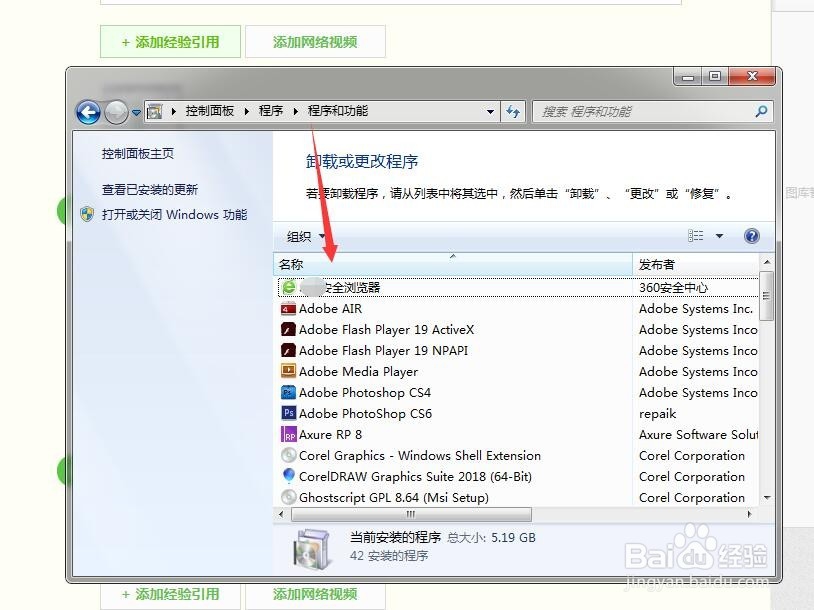
4、那么我们要卸载软件的话就要找到这软件的图标,选中软件后点击一下鼠标右键,就可以看到卸载软件的选项了。

5、点击卸载后其实就是直接运行软件自带的卸载程序,不同的软件卸载的程序界面是不同的,根据需要卸载相关的选项后点击卸载就可以了。
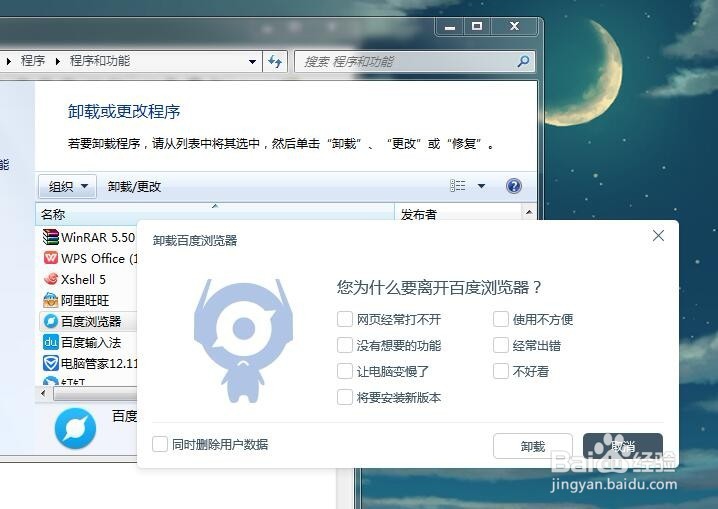
6、当然了我一般不使用这种方法卸载电脑上的软件,可以用电脑上安装的安全防护软件对程序进行卸载,这样卸载软件后才不会残留很多垃圾文件。

